- HDMI ARC и HDMI eARC: все, что вам необходимо знать
- Что представляют собой HDMI и HDMI ARC?
- Когда следует использовать HDMI ARC?
- Что нужно для использования HDMI ARC?
- Возможны ли проблемы при использовании HDMI ARC?
- Что представляет собой HDMI eARC и в чем заключаются его преимущества?
- Нужны ли для использования eARC новые HDMI-кабели?
- Поддерживает ли eARC обратную совместимость с ARC?
- Как вывести звук с компьютера на телевизор через HDMI?
- Как в Windows переключить звук на HDMI?
- Что делать, если с компьютера не выводится звук на телевизор через HDMI?
HDMI ARC и HDMI eARC: все, что вам необходимо знать
Сохранить и прочитать потом —
Надежный мультимедийный интерфейс высокой четкости (HDMI) уже более 15 лет служит основным цифровым входом для плоскопанельных телевизоров, проекторов и другого аудио- и видеооборудования. За это время он превратился в универсальное соединение, выступая в качестве инструмента передачи видео- и аудиопотоков самых разных форматов.
HDMI ARC (Audio Return Channel – возвратный звуковой канал) представляет собой интеллектуальный протокол, функционирующий в рамках стандарта HDMI и, в теории, позволяющий снизить сложность AV-системы и уменьшить количество кабелей.
Но в чем суть его работы и как в эту картину вписывается новый протокол eARC? Прочтите наш обзор – и вы узнаете все, что хотели (и кое-что еще).
Что представляют собой HDMI и HDMI ARC?
HDMI был запущен еще в 2002 году, а первый потребительский компонент с этим высокотехнологичным разъемом появился в магазинах в 2004 году.
Новый протокол был заявлен как удобный способ передачи высококачественных цифровых данных с изображением и звуком от источника к телевизору, усилителю или саундбару. Поскольку HDMI стал де факто AV-разъемом номер один, традиционные аналоговые, такие как SCART и компонентный видеовход, были со временем забыты.
На протяжении многих лет интерфейс HDMI развивался, выходили очередные версии (последней из которых является HDMI 2.1), обеспечивающие поддержку новых аудио- и видеотехнологий, среди которых 3D, 4K, 8K, HDR, видео с высокой частотой кадров и другие.
Однако протокол HDMI ARC был добавлен в спецификацию только в 2009 году. Он был представлен в составе версии HDMI 1.4 и с тех пор остается в списках технических характеристик.
Когда следует использовать HDMI ARC?
Представьте себе следующую картину. У вас есть телеприставка, игровая консоль и Blu-ray-проигрыватель, подключенные к телевизору через HDMI-разъемы.
Или, возможно, в вашем Smart-ТВ видео – например, Netflix или Amazon Prime Video – демонстрируется через встроенное приложение. В любом случае, вы не хотите использовать АС телевизора в качестве основного источника звука, предпочитая воспроизведение с помощью саундбара или AV-ресивера.
Раньше вам пришлось бы передавать аудиосигнал по оптическому кабелю с выхода на задней панели телевизора на соответствующий вход звукового устройства.
Однако это не самый удобный вариант. Теоретически HDMI ARC решает эту проблему.
Он позволяет обойтись без оптического кабеля и посылать аудиосигнал с совместимого разъема HDMI телевизора на аналогичный HDMI ARC у саундбара или AV-ресивера.
Что нужно для использования HDMI ARC?
Чтобы воспользоваться преимуществами протокола HDMI ARC, вам понадобятся телевизор и устройство (AV-ресивер или саундбар) с соответствующими HDMI-разъемами, поддерживающими ARC.
Внимательно посмотрите на заднюю панель своего ТВ. Если на ней три или четыре HDMI-разъема, найдите тот, что подписан «(ARC)». Маркировка не обязательна, но если ваш аппарат выпущен в конце 2009 года или позже, в вашем распоряжении обязан оказаться такой порт. Если не можете его найти, обратитесь к руководству пользователя.
У некоторых моделей телевизоров HDMI ARC может работать автоматически. Если это не ваш случай, придется взять пульт ДУ и настроить несколько параметров, в том числе выключить встроенные динамики ТВ и позволить ему отправлять аудиосигнал на внешнюю акустическую систему или AV-ресивер.
Для использования HDMI ARC не нужно покупать новый HDMI-кабель – любой имеющийся справится с предъявляемыми к нему требованиями. Проблема может возникнуть только при переходе на eARC; подробнее об этом далее.
В рамках этого процесса можно рассмотреть возможность подключения HDMI CEC (Consumer Electronics Control), что позволит включать телевизор и регулировать громкость на саундбаре или AV-ресивере без использования нескольких пультов ДУ. Стоит заметить, впрочем, что задействование HDMI CEC может привести к нежелательным побочным эффектам – так что вначале стоит поэкспериментировать.
Возможны ли проблемы при использовании HDMI ARC?
Беспокоитесь по поводу рассинхронизации звука и изображения? Выпущенная в 2006 году версия HDMI v1.3 включала функцию автоматической синхронизации аудиосигнала, однако она не была обязательной. Поэтому некоторые ARC-совместимые устройства могли отлично работать вместе, а другие сочетались не идеально.
Самая большая проблема протокола ARC в его нынешнем виде заключается в том, что производителям было разрешено выбирать, какие компоненты протокола они хотят использовать.
Поскольку поддержка всех соответствующих аудиокодеков не является обязательной, нельзя быть заранее уверенным в том, что телевизор сможет отправить саундтрек в 5.1-канальном Dolby Digital или DTS через ARC. ТВ некоторых производителей поддерживают только Dolby Digital, а другие и вовсе предлагают один двухканальный стереозвук, что лишает затею всякого смысла.
Стоит отметить, что ARC не позволяет передавать в потоковом режиме такие полноразмерные кодеки с повышенным качеством, как Dolby TrueHD, Dolby Atmos, DTS-HD Master Audio или саундтреки в DTS:X, которые можно найти на Blu-ray-дисках – стандартных и 4K; он просто оставляет в потоке данные базового 5.1-канального формата. Если этого вам недостаточно, то потребуется HDMI eARC.
Впрочем, ARC позволяет получать аудиосигнал в Dolby Atmos от поддерживающих этот формат потоковых сервисов, включая Netflix и Amazon Prime Video. Они встраивают саундтреки формата Dolby Atmos в поток Dolby Digital Plus, с которым ARC способен справиться.
Что представляет собой HDMI eARC и в чем заключаются его преимущества?
Enhanced Audio Return Channel, eARC (Расширенный возвратный звуковой канал), представляет собой следующее поколение протокола ARC. Он включен в самый современный стандарт HDMI 2.1.
Основным преимуществом eARC является значительный прирост пропускной способности и скорости передачи данных. Он позволяет пересылать звук более высокого качества с телевизора на саундбар или AV-ресивер.
eARC позволяет передавать до 32 каналов аудио, в том числе восьмиканальные потоки несжатых данных с параметрами 24 бит/192 кГц со скоростью до 38 Мбит/сек.
Благодаря этому обеспечивается поддержка всех форматов с высоким битрейтом, доступных сегодня на обычных Blu-ray-, 4K-Blu-ray-дисках и некоторых стриминговых сервисах – Dolby TrueHD, DTS-HD Master Audio – а также тех, что создаются на базе объектов, таких как Dolby Atmos и DTS:X.
Однако пока не ясно, будут ли производители поддерживать все потенциальные опции.
В теории, HDMI eARC также должен сделать взаимодействие между совместимыми устройствами гораздо более простым и устранить необходимость активации HDMI CEC (который не всегда функционирует должным образом), благодаря чему подключение нескольких устройств не потребует никаких дополнительных шагов для их успешной работы.
Как и в случае с ARC, для протокола потребуются два устройства с совместимыми разъемами HDMI eARC. Иными словами, они должны соответствовать стандарту HDMI 2.1, но на момент написания обзора в наличии на рынке имеются лишь несколько продуктов с интерфейсом HDMI 2.1.
Первые 4K-телевизоры с разъемами HDMI 2.1 в 2019 году выпустила компания LG. Все OLED-модели LG 2020 года также имеют сертификат HDMI 2.1, однако по поводу других производителей ТВ и конкретных линеек ясности пока нет.
Некоторые модели Panasonic, Samsung и Sony выпуска 2019 и 2020 годов сертифицированы только по стандарту HDMI 2.0, хотя, по заявлениям производителей, поддерживают и некоторые функции HDMI 2.1 – такие как VRR и eARC. Дополнительные линейки, например, Sony 8K Z8H и 4K X900H (XH90), HDMI 2.1-сертифицированы.
Постепенно начинают появляться и другие устройства с поддержкой eARC. Onkyo и Pioneer первыми выпустили обновления для активации eARC в отдельных моделях; в частности, в этот список попали AV-ресиверы Onkyo TX-RZ830, Integra DRX-5.2, Pioneer SC-LX502 и VSX-LX503.
Вскоре после этого подключилась Sony с обновлениями для саундбаров (HT-ST5000, HT-ZF9, HT-XF9000) и AV-ресиверов (STR-DH790, STR-DN1080), обеспечившими совместимость с оснащенными eARC линейками телевизоров Sony AF9 и ZF9. Все прошивки уже доступны.
И, наконец, совсем недавно вышел великолепный саундбар Sennheiser Ambeo Soundbar с eARC-совместимым выходом HDMI 2.1.
Нужны ли для использования eARC новые HDMI-кабели?
Согласно информации от HDMI.org, стандартный HDMI-кабель с Ethernet и аналогичный высокоскоростной должны справиться с задачей. Сверхвысокоскоростные HDMI-кабели с поддержкой Ethernet, определенно, также подойдут.
Из-за того, что для передачи потоков в некоторых аудиоформатах по стандарту eARC необходима более высокая пропускная способность, при использовании очень старых кабелей могут возникнуть проблемы. В январе 2020 года организация HDMI.org объявила об обязательной программе сертификации, которая будет гарантировать поддержку кабелями с маркировкой Ultra High Speed всех функций HDMI 2.1, включая eARC.
Поддерживает ли eARC обратную совместимость с ARC?
Если ваш телевизор поддерживает HDMI eARC, а AV-ресивер или саундбар совместимы только с HDMI ARC, то вы, скорее всего, получите звук – однако ограниченная пропускная способность ARC не позволит передавать тот аудиопоток с высоким битрейтом, на который способен eARC. Таким образом, надеяться на обратную совместимость не стоит.
Некоторые AV-ресиверы и саундбары (в том числе и упомянутые выше), не оснащенные чипсетами HDMI 2.1, могут получить апгрейд для поддержки eARC, но эта возможность зависит от производителя и модели – точнее, от того, имеются ли в них совместимые компоненты, способные принять соответствующее обновление прошивки.
Время покажет, насколько эффективно будет выполнена адаптация eARC. Мы надеемся, что он будет таким же вездесущим, каким сегодня стал HDMI ARC.
Вся техника была протестирована в специальных комнатах «What Hi-Fi?»
https://www.whathifi.com/news/about-us
Подготовлено по материалам портала «What Hi-Fi?», июль 2020 г.
Источник
Как вывести звук с компьютера на телевизор через HDMI?
В этой статье я покажу, как переключить звук с динамиков ноутбука, или стационарного компьютера на телевизор при подключении по HDMI кабелю. По своему опыту могу сказать, что обычно звук выводится на телевизор сразу после подключения к нему HDMI кабеля от компьютера, или ноутбука. Но так бывает не всегда. Иногда, после подключения телевизора к ПК, звук продолжает воспроизводится через колонки, или встроенные в ноутбуке динамики. Это относится не только к телевизорам, но и к мониторам со встроенными динамики. В таком случае нужно проверить настройки звука в Windows и при необходимости изменить их. Чем мы сейчас и займемся.
Сначала нужно соединить наш компьютер с телевизором (если вы еще не подключили). Для этого выключаем оба устройства и подключаем кабель в HDMI выход на ПК/ноутбуке и в DHMI вход на ТВ. Включаем ноутбук и телевизор. Скорее всего в настройках телевизора понадобится выбрать источник сигнала (порт, в который мы подключили кабель, обычно это можно сделать кнопкой INPUT на пульте). А на ноутбуке может понадобится сменить режим вывода изображения на второй экран. Сделать это можно через меню, которое вызывается сочетанием клавиш Win + P. Я не буду показывать весь процесс подключения, так как писал уже об этом в статье как подключить монитор к ноутбуку по HDMI. В случае с телевизором и стационарным компьютером все будет точно так же.
Ну и как это часто бывает, изображение с компьютера на телевизоре повалилось, а звук по прежнему звучит из встроенных динамиков в ноутбуке, или через подключенные к ПК колонки. Почему так – непонятно. Но сейчас попробуем это выяснить и исправить.
Как в Windows переключить звук на HDMI?
В Windows 10, Windows 8 и Windows 7 все эти настройки выглядят примерно одинаково. В Windows 10 немного запрятали панель управления звуком. Но ничего, найдем!
Чаще всего нужно вручную сменить устройство воспроизведения по умолчанию. Для этого в Windows 7 и 8 нажимаем правой кнопкой мыши на иконку звука в трее и выбираем пункт «Устройства воспроизведения». Если у вас Windows 10, то нужно так же нажать правой кнопкой мыши на иконку звука, выбрать «Открыть параметры звука» и уже в новом окне перейти в старую «Панель управления звуком».
В списке устройств воспроизведения должен отображаться телевизор (LG, Samsung, Philips, Sony и т. д.), к которому подключен наш компьютер по HDMI и на который нам нужно вывести звук. Нажимаем на телевизор правой кнопкой мыши и выбираем «Использовать по умолчанию». Так же это устройство может называться «Цифровое аудио (HDMI)», «AMD HDMI Output», «AMD High Definition Audio Device», «NVIDIA High Definition Audio Device» и т. д.
Возле иконки телевизора появится зеленый значок и звук с компьютера должен воспроизводится через динамики телевизора.
Если вы все сделали, но звук на телевизор не идет, то проверьте, не скручена ли громкость на самом телевизоре и не отключен ли на нем звук. Бывает, что телевизор не отображается в списке устройств для воспроизведения. В таком случае попробуйте установить галочки возле «Показать отключенные устройства» и «Показать отсоединенные устройства». Если ТВ после этого появится (со статусом «Отключено»), то нажмите на него и выберите «Включить». После чего сделайте его устройством по умолчанию.
В Windows 10 менять устройство вывода звука можно прямо в параметрах. Просто выберите телевизор в меню «Выберите устройство вывода» (если он там есть). В моем случае это модель монитора (у меня монитор с динамиками) и «Аудио Intel для дисплеев». В зависимости от установленной в компьютере видеокарты и подключенного ТВ, у вас устройство может отличаться.
Чаще всего ТВ просто нет в списке, и переключить на него звук просто невозможно. В таком случае нужно выяснить в чем может быть проблема. Если есть такая возможность, то подключите к телевизору другой компьютер с помощью этого же HDMI кабеля. Или подключите этот компьютер к другому ТВ. Можно попробовать заменить сам кабель.
Что делать, если с компьютера не выводится звук на телевизор через HDMI?
Кроме каких-то экспериментов с заменой устройств, кабелей и т. д., можно применить еще несколько решений, которые возможно помогут решить проблему с выводом звука на динамики телевизора.
- Обновление конфигурации звукового и видеоустройства. В диспетчере устройств, на вкладке «Звуковые, игровые и видеоустрйоства» нужно найти звуковую карту (у меня это Realtek High Definition Audio), или само устройство вывода звука через HDMI (Аудио Intel(R) для дисплеев, «AMD HDMI Output», «NVIDIA High Definition Audio Device», «AMD High Definition Audio Device») и удалить его. Нажать правой кнопкой и выбрать «Удалить». Подтвердить удаление, после чего обновить конфигурацию оборудования. А лучше перезагрузить компьютер. Сначала удаляем устройство, в названии которого есть «NVIDIA», «AMD», «HDMI», «Intel для дисплеев», «Microsoft» и т. д.
Если это не сработает, то можно попробовать таким же способом удалить звуковую карту. Так же можно удалить видеокарту на вкладке «Видеоадаптеры». После перезагрузки компьютера драйвера должны установиться автоматически.
- Обновление драйвера звуковой и видеокарты. С сайта производителя видеокарты, которая установлена в вашем системном блоке или ноутбуке, и к которой подключен HDMI кабель, нужно скачать самый новый драйвер и выполнить его повторную установку. Так же можно переустановить драйвер на звук. Его можно скачать на сайте производителя ноутбука, или материнской платы.
- В том же диспетчере устройств, на вкладке «Аудиовходы и аудиовыходы» может отображаться наш телевизор, который подключен по HDMI и на который не выводится звук. Возможно, он отключен. Нужно его включить.
Так же можно попробовать удалить его и подключить заново. Отключить кабель, перезагрузить компьютер и подключить кабель обратно.
У меня тоже такое было, что после подключения телевизора к компьютеру изображение есть, а звука нет. Практически всегда эта проблема решалась сменой устройства для вывода звука по умолчанию на HDMI. Второе по эффективности решение – удаление с диспетчера устройств звуковой карты (именно HDMI устройства, которое для дисплеев).
Так как проблема очень неоднозначная и решений может быть очень много, то буду благодарен, если вы не пройдете мимо и поделитесь полезной информацией в комментариях. Опишете решение, которое помогло вам вывести на большой экран не только картинку, но и звук. Или просто напишите, какое решение из статьи вам помогло. Всего хорошего!
Источник




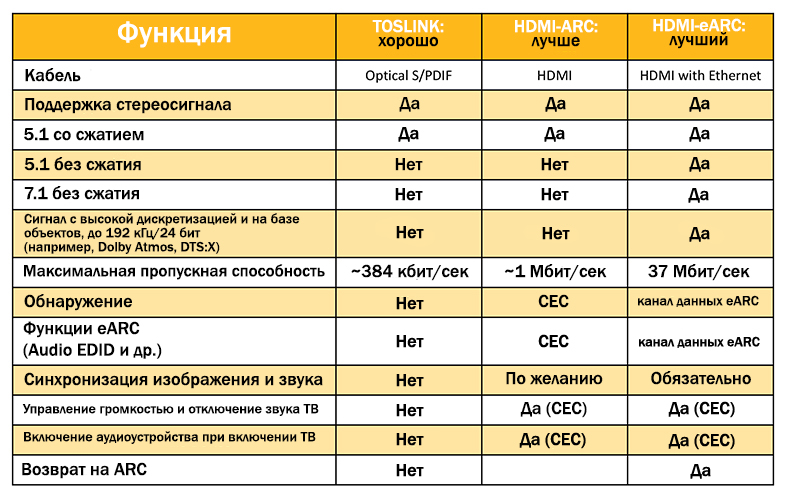

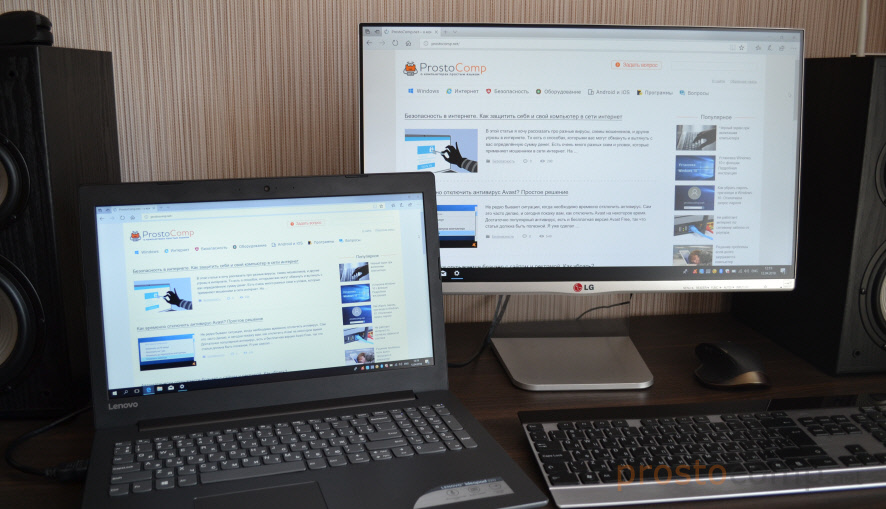
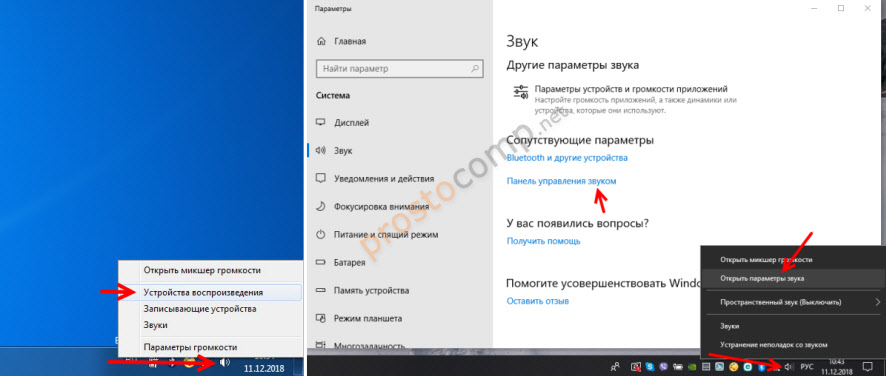

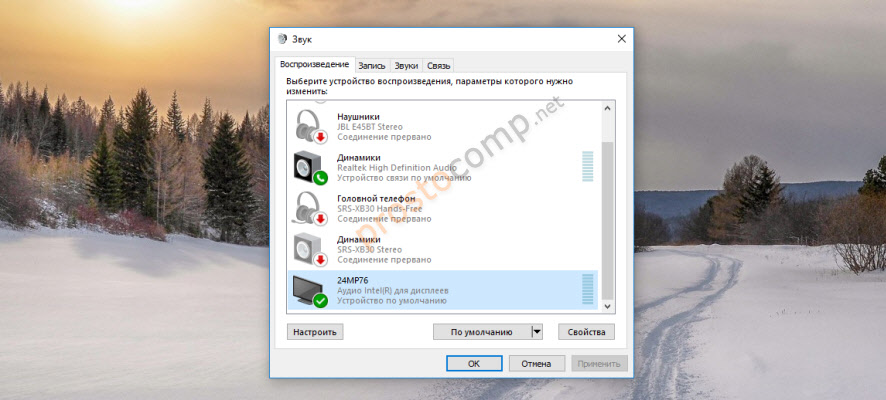

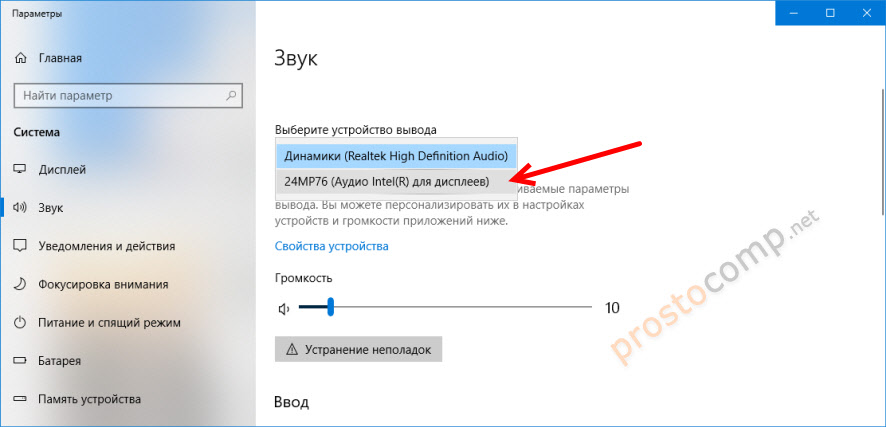
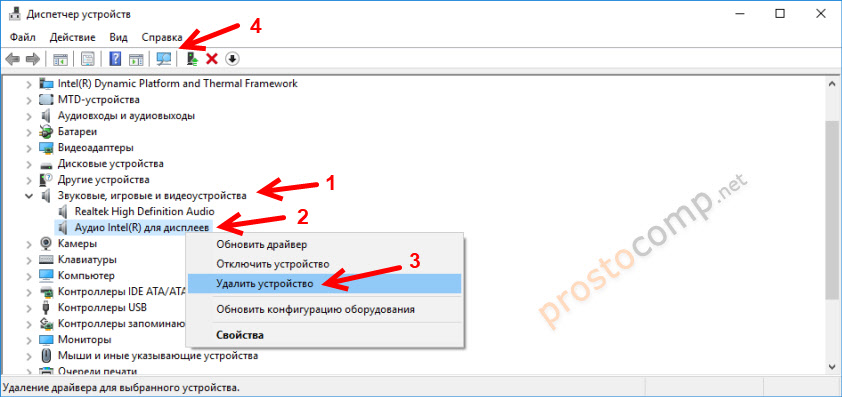 Если это не сработает, то можно попробовать таким же способом удалить звуковую карту. Так же можно удалить видеокарту на вкладке «Видеоадаптеры». После перезагрузки компьютера драйвера должны установиться автоматически.
Если это не сработает, то можно попробовать таким же способом удалить звуковую карту. Так же можно удалить видеокарту на вкладке «Видеоадаптеры». После перезагрузки компьютера драйвера должны установиться автоматически.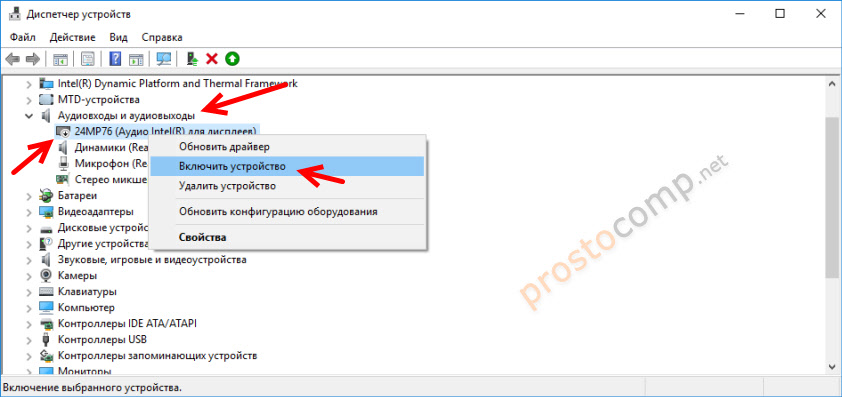 Так же можно попробовать удалить его и подключить заново. Отключить кабель, перезагрузить компьютер и подключить кабель обратно.
Так же можно попробовать удалить его и подключить заново. Отключить кабель, перезагрузить компьютер и подключить кабель обратно.






